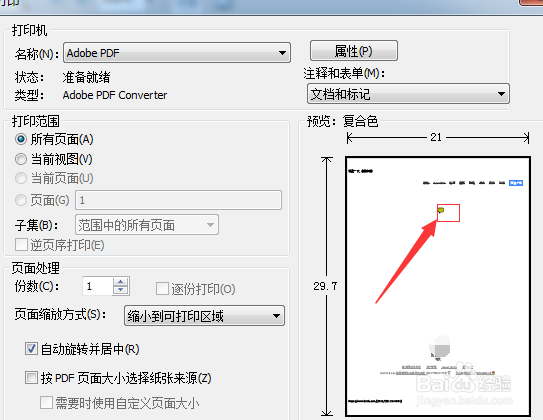1、首先,打开一个的Adobe Acrobat的进入到界面当中,点击菜单中的 编辑菜单。
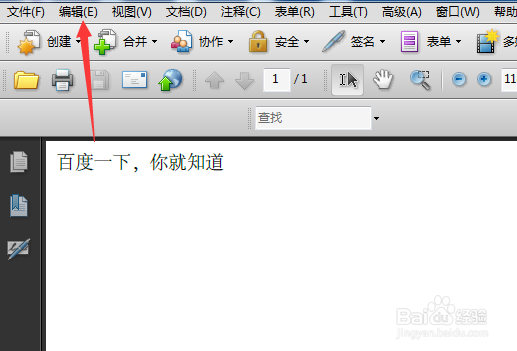
2、点击了的编辑菜单之后,弹出了下拉菜单选中为 首选项 的选项。
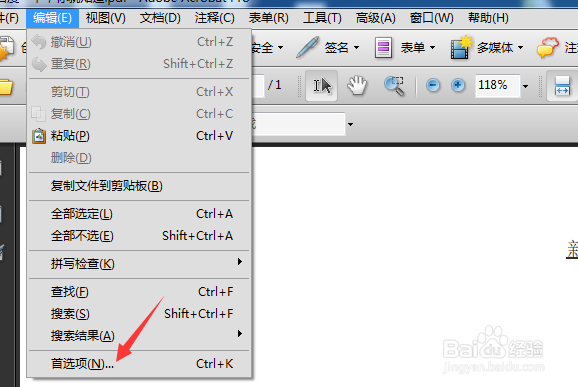
3、弹出了的首选项 的窗口中,点击左侧汇总的 注释的选项。

4、选中左侧中的 注释的选项之后,勾选上 打印附注和弹出框 的选项。

5、勾选上 打印附注和弹出框 的选项。点击 确定 保存设置。

6、可以看到是对于当前中的预览窗口显示附注的信息。
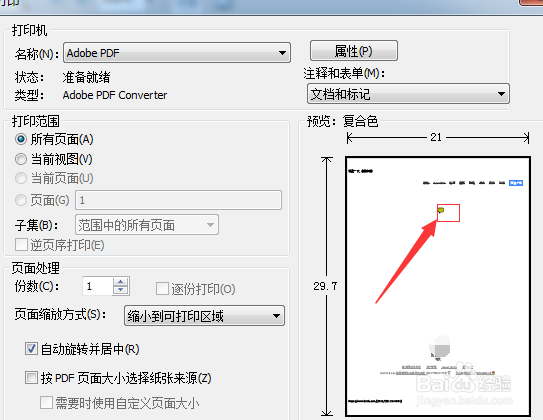
时间:2024-10-12 11:17:50
1、首先,打开一个的Adobe Acrobat的进入到界面当中,点击菜单中的 编辑菜单。
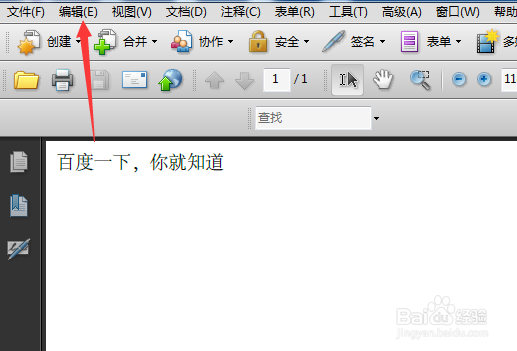
2、点击了的编辑菜单之后,弹出了下拉菜单选中为 首选项 的选项。
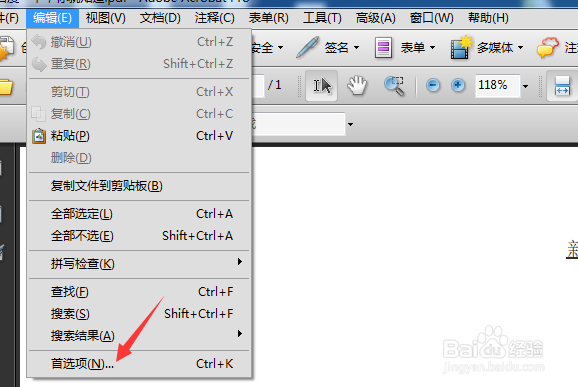
3、弹出了的首选项 的窗口中,点击左侧汇总的 注释的选项。

4、选中左侧中的 注释的选项之后,勾选上 打印附注和弹出框 的选项。

5、勾选上 打印附注和弹出框 的选项。点击 确定 保存设置。

6、可以看到是对于当前中的预览窗口显示附注的信息。